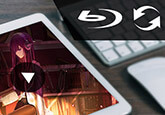ブルーレイメインムービーをコピーする方法
多くの人はブルーレイムービーの保存に悩んでいるそうです。それはブルーレイムービーをコピーする時、大幅に時間をかかりますし、出力ファイルは多くのスペースを占有しますから。
実は、ブルーレイメインムービーを除き、他の広告、トレーラー、コメント、レビュー、キャストなどは不必要です。それで、ブルーレイを空白のBD-R/RS或いはフォルダ/ISOとしてHDDにコピーする時、ブルーレイメインムービーのみをコピーすればいいです。
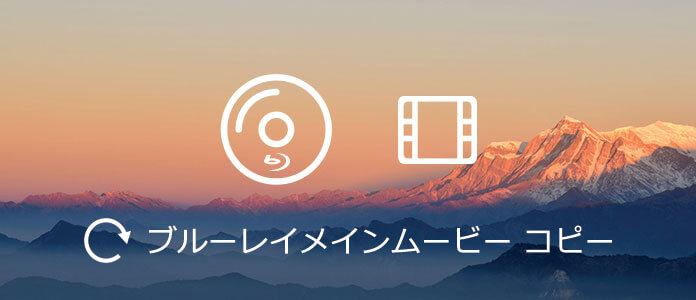
ここで紹介するブルーレイコピーソフトはブルーレイメインムービーをコピーする方法を提供しています。下記のガイドにより、BDのコピーする方法をご説明いたしましょう。
無料ダウンロード
Windows向け
![]() 安全性確認済み
安全性確認済み
ブルーレイメインムービーをコピーする方法
1、ソフトをダウンロード、インストール
弊社のオフィシャルサイトからブルーレイ コピー ソフトをダウンロードして、PCにインストールしてください。
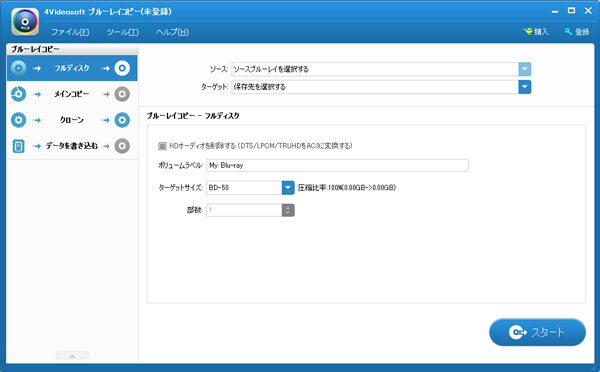
2、、ブルーレイをロード
ブルーレイディスクをBD-ROMに挿入してから、ソースブルーレイディスクをロードしてください。
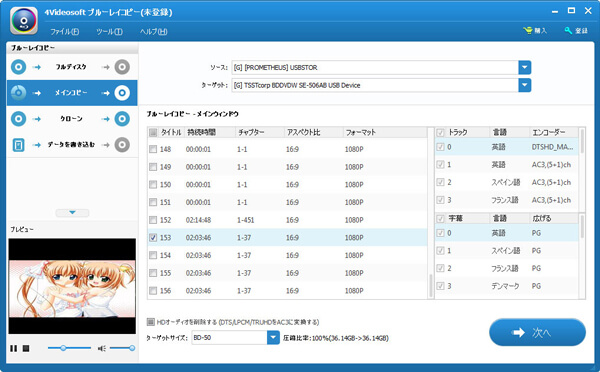
すでにPCにブルーレイムービーがあれば、ファイル>ブルーレイフォルダをロードするをクリックするかソースドロップダウンリストからブルーレイフォルダを選択できます。このブルーレイコピソフトは自動的にデフォルトメインムービーを選択できます。フルディスク、メインコピー、クローン、データを書き込むの四つのモードを利用可能です。
メインインターフェースでは、タイトル、持続時間、チャプター、アスペクト比、フォーマットなどが表示されます。右のボックスには、トラック、言語、エンコーダーがプレイリストされ、必要に応じて、選択できます。
HDオーディオを削除する(DTS/LPCM/TRUHDをAC3に変換する):HDオーディオは高品質なオーディオ形式なので、多くのスペースを占有しています。BD-50を選択すれば、このオプションはデフォルトに選択され、ブルーレイムービーの品質を損なわないことを意味しています。BD-25をターゲットサイズにするなら、手動的にこのオプションを選択する必要があります。
これで、DTS、LPCM、TRUHDなどのHDオーディオはAC3に圧縮されます。ターゲットサイズディスプレイの右側にある圧縮比率で、いくつかの出力ファイルが元ファイルと同じような品質を持っていない原因を説明しました。
そして、ターゲットをクリックして、メインムービーをBDフォルダ或いはISOとして出力することを選択できます。
3、設定を再確認
すべての設定が完了しましたら、次へをクリックしてください。そして、設定が正しいかどうかを再確認できます。間違っている所があれば、バックアップをクリックして訂正できます。
4、メインムービーをコピー
スタートをクリックしてから、ブルーレイムービーをコピーし始めます。ご注意:ムービーを他のブレーレイディスクにコピーする途中、キャンセルなどを選択しないでください。
無料ダウンロード
Windows向け
![]() 安全性確認済み
安全性確認済み
 コメント確認、シェアしましょう!
コメント確認、シェアしましょう!